Как сделать ромашку в ворде
Технологический прием «Ромашка» в MS PowerPoint. Подробная инструкция как сделать презентацию с «Ромашкой»
Технологический прием «Ромашка» — один из примеров использования анимации в мультимедийных презентациях. Суть приема в том, что при клике по сердцевине цветка происходит вращение лепестков-заданий и через какое-то время появляется правильный ответ к очередному лепестку. Данный прием эффективен при устном счете в математике, при заучивании иностранных слов, для применения правил написания приставок, корней и окончаний в русском языке и т.д.
Пример использования приема «Ромашка» в презентации
Смотреть презентации, в которых использован прием:
Рассмотрим один из способов создания технологического приема «Ромашка» в презентации PowerPoint.
Этап 1. Подготовительная работа
Шаг 1
Нарисуем на слайде круг. Для этого на вкладке Вставка выберем Фигуры — Овал. Нажмем на клавиатуре клавишу Shift и, удерживая ее, начертим на слайде фигуру. (Клавиша Shift позволяет нарисовать круг вместо овала).
Выберем для круга желтые цвета заливки и контура фигуры (это будет сердцевина ромашки). Клик на фигуре — Формат — Заливка фигуры — Желтый цвет, Контур фигуры — Желтый цвет.
Шаг 2
Создадим на слайде лепесток ромашки. Для этого нарисуем фигуру Овал (Вставка — Фигуры). Выберем Формат — Заливка фигуры — белый цвет, Контур фигуры — черный цвет.
Созданный лепесток нужно скопировать и вставить 7 раз. Для этого выделим его, щелкнем по нему правой кнопкой мыши, в контекстном меню выберем копировать. Вставим овал 7 раз (Главная — Вставить).
Перенесем один овал в левую часть слайда, а еще один овал — в правую. Выделим 8 овалов на слайде. Для этого выделим первый овал, нажмем на клавиатуре клавишу Ctrl и, удерживая эту клавишу, щелкнем левой кнопкой мыши по остальным семи овалам.
Чтобы было удобно работать с овалами, перейдем на вкладку Формат — Выровнять — Выровнять по верхнему краю, а потом Формат — Выровнять — Выровнять по горизонтали (должна стоять галочка Выровнять выделенные объекты).
Получим овалы, распределенные на слайде.
Шаг 3
Теперь нужно повернуть лепестки ромашки. Первый лепесток оставим без поворота. Второй лепесток нужно повернуть на 45 градусов. Для этого выделим его, Формат — Повернуть — Другие параметры поворота — в открывшемся диалоговом окне выбрать угол поворота 45 градусов — ОК.
Примечание
Для примера я выбрала 8 лепестков, чтобы между двумя соседними лепестками было 45 градусов. Если количество лепестков другое, то для вычисления угла поворота разделите 360 градусов на количество лепестков. Каждый последующий угол будет получаться прибавлением к последнему углу поворота угла, полученного при делении 360 на количество лепестков.
Для остальных лепестков точно так же установим углы поворота, указанные на скриншоте. Получим следующее:
Распределим лепестки ромашки вокруг сердцевины (желтого круга). Первый лепесток расположим сверху, остальные по порядку по часовой стрелке.
Лепестки должны располагаться на одинаковом расстоянии как от середины, так и друг от друга.
Шаг 4
Так как в лепестках ромашки будет располагаться текст, установим параметры для него. Для этого выделим все лепестки. На вкладке Главная установим размер, цвет, начертание шрифта, в группе Абзац — Направление текста — Повернуть весь текст на 270 градусов.
Напечатаем в каждом лепестке нужный текст. В качестве примера рассмотрим применение технологического приема на уроке физики при изучении единиц измерения массы. Задание: перевести значения массы в систему СИ (в кг).
Этап 2. Добавляем анимацию к объектам
Шаг 1
Выделим все лепестки и сгруппируем их. Формат — Группировать.
Добавим анимацию к группе лепестков. Анимация — Добавить анимацию — Анимация выделения — Вращение. Чтобы было удобно работать с анимацией, желательно открыть Область анимации.
Перейдем к области анимации. Раскроем список около объекта Группа и выберем Параметры эффектов.
В диалоговом окне Вращение на вкладке Эффект выберем Количество (раскроем список), напротив надписи Другой введем значение угла поворота — 45 и нажмем Enter.
На вкладке Время установим параметры:
Таким образом, мы установили на сердцевину ромашки триггер. Теперь при щелчке по ней группа лепестков повернется на угол поворота.
В области анимации получится следующее:
Добавим точно так же еще эффекты анимации для остальных лепестков (еще 7, параметры точно такие же, угол поворота тоже). Всего получится 8 эффектов анимации. Теперь при каждом нажатии на сердцевину цветка (триггер) лепестки будут поворачиваться на заданный угол.
Пример использования технологического приема «Ромашка»
С помощью данного приема можно проводить устный опрос учащихся на время. При этом, после поворота лепестков, через некоторое время (время задается по желанию того, кто настраивает презентацию) будет появляться верный ответ.
Шаг 1
Рассмотрим пример. Для этого рядом с ромашкой поместим знак равенства и прямоугольник. В прямоугольник введем текст «кг». Выровняем текст по правому краю. Ответ будет появляться в левой части прямоугольника.
Для этого примера нужно, чтобы не было анимации на лепестках. Будем создавать ее заново.
Создадим надпись Вставка — Фигура — Надпись. Введем в нее верный ответ на вопрос на первом лепестке, который получится при первом вращении. В нашем примере лепесток 5 г, ответ 0,005. Установим для надписи параметры шрифта, чтобы она помещалась в прямоугольнике рядом с «кг». Скопируем надпись и вставим ее 7 раз. Введем в другие надписи ответы, которые будут получаться при дальнейшем вращении ромашки.
Шаг 2
Создаем анимацию для других ответов:
Для всех эффектов анимации будет один общий триггер — сердцевина ромашки.
Шаг 3
Осталось выровнять ответы и перенести их в прямоугольник ответов перед текстом «кг». Для этого выделим все надписи-ответы. Перейдем на вкладку Формат — Выровнять — Выровнять по верхнему краю, а потом Формат — Выровнять — Выровнять по горизонтали (должна стоять галочка Выровнять выделенные объекты).
После выравнивания перенесем все надписи в прямоугольник ответов.
 Рекомендация
Рекомендация
При создании презентации с использованием технологического приема «Ромашка» не обязательно брать за основу цветок, можно вместо сердцевины создать любой другой объект, который не будет вращаться (например, мельницу, клоуна); вместо лепестков можно вставить другие объекты (например, крылья мельницы, мячи или булавы для жонглирования).

Спасибо за Вашу оценку. Если хотите, чтобы Ваше имя
стало известно автору, войдите на сайт как пользователь
и нажмите Спасибо еще раз. Ваше имя появится на этой стрнице.
7 удивительных способа рисовать в ворде на всех версиях офиса
Всем доброго вечера, восхитительные мои читатели блога. На связи Федор Лыков. Сегодня я расскажу, как рисовать в ворде. Решил не ложиться сегодня пораньше спать, а написать вам, друзья мои, статью. Перебирал различные темы статей и в итоге выбрал. Думаю получиться увлекательно, и мне, и вам.
Возможно, кто-то подумает, что хорошо осведомлён в этом профиле и ему здесь нечего будет читать. Не спеши мой друг закрывать эту статью, авось глядишь, и тебе чего интересненького и полезного найдется.
Кстати, сегодня я уже писал статью для вас. Рекомендую ознакомиться для общего развития, вредно не будет.
Прежде чем мы начнем нашу тему, я хочу вам сказать, что существует два способа рисования в ворде:
Давайте начинать наше увлекательное путешествие по красочному Word.
Все ли версии Word подходят для рисования?
Прежде чем начать рисование, нужно определиться походит ли наша версия для этого действия.
Возможно, рисовать в ворд вот в таких программах: Ворд 2007, 2010, 2013, 2016 и, конечно же, новая версия 2019. В настоящий момент это все работоспособные версии.
Учимся включать вкладку «Рисование»
Многие даже и не догадываются, что в этом замечательном редакторе можно рисовать. Потому что, вкладка с инструментами по умолчанию не хочет отображаться, пока ее сам не найдешь и не включишь. Такая она, с характером. То есть, чтобы перейти к делу нужно эту вкладку отобразить.
Этот вариант подходит для более новых версий офиса, таких как 2013 года и выше.
Давайте-ка, я вам покажу, где она прячется:
Как только мы закроем параметры, сразу на панели редактора быстрого доступа появится новая вкладка «Рисование».
Открываем панель рисования
А этот способ прекрасно подходит для более стареньких и опытных версий офиса, таких как 2003, 2007 и, конечно же, 2010 года.
Есть еще возможность открыть панель рисования, для этого берем и вставляем рисунок в текст и кликаем на него мышкой. Теперь мы знаем, как рисовать в ворде через панель.
Рисование карандашом и маркером
Для людей, которые пользуются более старыми версиями. Открываем раздел «Вставка», затем «Фигуры». Теперь выбираем «Рисованную кривую».
Данную линию будем использовать в роли карандаша.
Тут все просто рисуем, например окружность или квадрат. Далее их можно залить цветом, для этого выбираем понравившийся цвет в «Стили фигур». Одним нажатием произойдет смена цвета. И наступает красота.
Для любителей рисовать в ворде 2016 года. В роли маркера там будут выступать «Перья», которые живут в разделе «Рисование». Создается ими рисунок, также как и с карандашом. Нужно удерживать маркер компьютерной мышкой пока мы творим. Вот и готово наше изображение.
Рисование фигурами
Итак, в данной программе можно рисовать не только карандашом или маркером, а еще и фигурами. От нас требуется пройти в раздел «Вставка» и выбрать «Фигуры».
Теперь выбираем любую понравившуюся фигурку и определяем ее в нужное место редактора. После того, как фигурка будет готова, кликаем на нее два раза, тем самым активируется панель управления фигурами.
С фигурой можно сделать следующее:
Рисование схем и блок-схем
В данной программе можно нарисовать схемы и блок-схемы. Первое что мы сделаем, это выбираем фигуру, которая относится к этой категории.
Как это сделать? Легко! Открываем «Вставка», потом «Фигуры» и наконец «Блок-схемы». Далее там выбираем, та, что ближе к душе.
Использование эффектов
А еще при рисовании в данном тестовом редакторе можно использовать разнообразные эффекты. После того, как мы завершим наше изображение, нажимаем на него и открываем «Эффекты тени».
Здесь выбираем тень для нашего рисунка.
В случае если понадобится заливка, то надо жмякнуть по «Заливка фигуры». Так вы установите подходящий вам цвет.
А также можно изменить цвет контура фигуры. Понадобится кликнуть на «Контур фигуры», а затем выбрать любой цвет.
А еще мы можем установить объем рисунка, данная функция отвечает за эффекты. Нажимаем на «Объем», потом по любому эффекту. Теперь рисунок будет иметь форму, которую выберете.
Рассмотрим группировку, разгруппировку и поворот рисунков
Вот и настало время, мы совместили картинки в редакторе, но их требуется группировать, чтобы в итоге был единый объект. Нам понадобится:
Заключение
Вот моя статья подошла и к концу на тему: как рисовать в ворде. Думаю, вы поняли в общих чертах, что здесь много всего интересного, конечно как в фотошопе, здесь мало удивительного. Но все же сделать простой рисунок с легкостью можно, тем более все для этого имеется.
А я прощаюсь с вами на доброй ноте. Всего вам наилучшего.До скорых встреч в следующих статьях.
Рисование в Ворд, как рисовать в Ворде карандашом и фигурами
Сегодня рассмотрим на практике рисование в Ворд. Текстовый редактор позволит вам создать рисунок с помощью карандаша или фигурами. Вам не нужно использовать графические редакторы, чтобы рисовать. Ворд имеет для этого необходимые инструменты. Данные рисунки вам пригодятся в Интернете, сможете публиковать их на сайтах.
Возможно ли, использовать рисование в Ворд (Word)

Созданные изображения сможете редактировать, изменять размеры, повороты, накладывать на них различные, фигуры, цвета. Вместе с тем, добавлять тексты на рисунок, изменять контуры фигур. Главное, здесь нет ограничений. Пользователь сможет нарисовать то, что захочет.
Если вам нужны рисунки, ниже в статье рассмотрим, как их рисуют в текстовом редакторе Ворд. Весь процесс рисования будет показан на скриншотах.
Какие версии Word подходят для рисования
Перед тем, как рисовать в Ворде, убедимся, что ваша версия программы подходит для рисования. Рисование в Word, можно использовать в таких программах: Word 2007, 2010, 2013, 2016, современная версия 2019.
В данный момент это работающие версии Ворда, которые имеют режим рисования картинок.
Рисование в Ворд
Здесь рассмотрим, как происходит рисование в Ворд, с чего начинать эту работу.
Первым делом запустите программу Word на вашем компьютере. Далее, придерживайтесь инструкции, которая поможет нарисовать картинку в программе:
Как видите, все довольно просто. Разберем рисование в этом редакторе подробно.
Как включить режим рисования в Ворде
Давайте включим режим рисования в Ворде, чтобы начать рисовать. Сделать это можно несколькими путями, поскольку версии Ворда разные. Итак, в Ворде 2007 заходите в раздел «Вставка» далее, нажимаете на «Фигуры» и внизу кнопку «Новое полотно» (Скрин 1).
Щелкните по появившемуся квадрату два раза кнопкой мыши (Скрин 2).
После чего активируется режим рисования. То есть, вверху на панели Ворда появятся инструменты. Их можно использовать для создания и изменения картинок.
Также вы можете нажать на раздел «Вставка» далее «Фигуры» и выбрать различные фигуры отвечающие за рисование.
В следующих версиях Ворда, активация рисования происходит по-другому. Откроем Word 2016 и нажимаем кнопку «Файл» в программе. Затем выбираем «Параметры» далее «Настроить ленту». В основных вкладках Ворда включаете функцию «Рисование». Поставьте на ней маркер. Сохраняете изменения с помощью кнопки «OK» и в Ворде отобразится раздел «Рисование».
Как рисовать в Ворде карандашом, маркером
Многие люди пользуются Вордом 2007. На его примере рассмотрим рисование карандашом. Откройте раздел программы «Вставка», после нажатия «Фигуры», нажмите на «Рисованную кривую» (Скрин 3).
Эту линию можно использовать в качестве карандаша.
Для примера, нарисуем с помощью карандаша круг и квадрат (Скрин 4).
Проведите карандашом окружность и квадрат, чтобы появился рисунок. Если хотите залить его цветом, кликните по нему клавишей мыши и выберите из меню выше стили фигур. Достаточно нажать по ним, чтобы получился цветной рисунок.
За маркер отвечают инструменты перья, которые находятся в разделе «Рисование» Ворда 2016. Нажимаете по ним левой кнопкой мыши и создаете рисунок. Просто удерживаете маркер компьютерной мышью. Проводите им по полю текстового редактора и создаете изображение.
Как рисовать в Ворде фигурами (Word)
В Ворде можно рисовать не только карандашом, маркером, но и фигурами. Для этого щелкните левой кнопкой мыши по разделу «Вставка» и перейдите в категорию «Фигуры» (Скрин 5).
Затем нажмите по выбранной фигуре и установите ее в нужное место текстового редактора. Когда фигура будет нарисована, нажмите по ней два раза, чтобы активировалась панель управления фигурами. Там вы можете сделать следующие изменения с фигурой:
Как рисовать в Ворде схемы, блок-схемы
В текстовом редакторе Ворд, вы сможете нарисовать различные схемы или блок-схемы. Сначала выберите фигуры, которые относятся к блок-схемам. Нажмите «Вставка» далее «Фигуры» и в разделе «Блок-схемы» выбираете схематичные блоки (Скрин 6).
Затем установите курсор по полю документа и левой кнопкой мыши рисуете блок-схему. Далее клавишу мыши отпускаете, чтобы схема появилась.
Используем эффекты при рисовании в Ворд
При рисовании в Ворде, можно использовать различные эффекты. Когда рисунок будет готов, нажимаете по нему и откройте раздел «Эффект тени». Здесь можете выбрать тень для рисунка (Скрин 7).
Если нужна заливка, кликните по кнопке «Заливка фигуры» и установите подходящий цвет для рисунка. Можно изменить цвета контура фигуры. Нажимаете на «Контур фигуры» и выбираем, например, «Синий цвет». После чего контур будет отображаться в синим цвете.
Также вы можете установить объем рисунка, эта функция отвечает за эффекты. Кликните на кнопку «Объем» далее, по какому-нибудь эффекту, например, квадрат. После чего рисунок будет иметь другую форму.
Группировка и разгруппировка рисунков, поворот рисунков
Когда вы совместили картинки в Ворде, их нужно группировать, чтобы был единый объект. Для этого выделите рисунок левой кнопкой мыши далее, правой из меню выбираете «Группировать».
Теперь, выделяете рисунок и нажимаете «Копировать». Далее переносите его в другое место Ворда, чтобы объект рисунка разделился. Таким образом получатся похожие объекты рисунков.
Для разгруппировки объектов в Ворде, нажимаем по ним правой кнопкой мыши и устанавливаем в меню «Разгруппировать».
Поворот рисунков в Ворде делается с использованием функции «Повернуть». Выделяем рисунок и нажимаем «Повернуть» (Скрин 8).
Из меню выбираете, например, «Повернуть влево на 90 градусов» или другие повороты. После этого рисунок повернется в другом направлении.
Заключение
В статье рассмотрели, как работает рисование в Ворд. Использовали несколько инструментов рисования и сделали пару простых рисунков. Если у вас нет на компьютере графических редакторов, а простую картинку сделать надо – вам поможет Word. Конечно, у него меньше возможностей, чем у редакторов, но их хватит для создания простых рисунков.



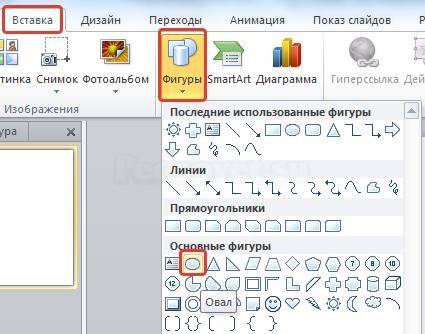
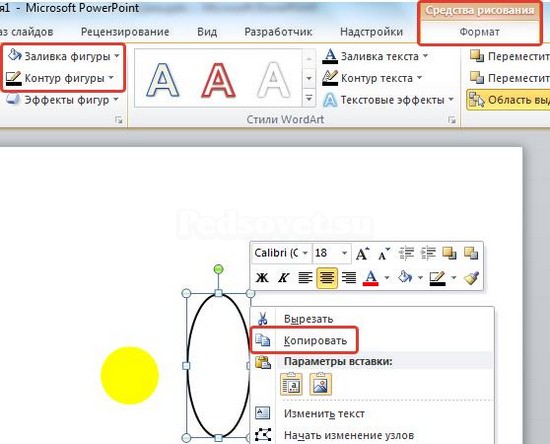
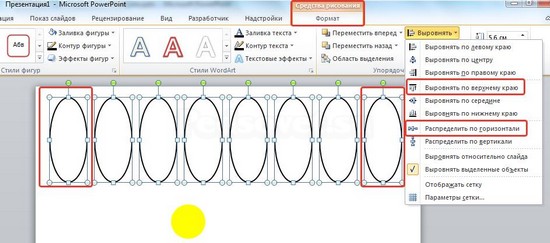
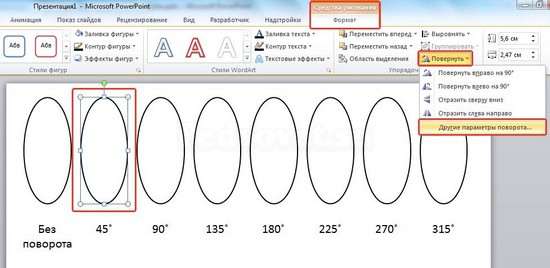
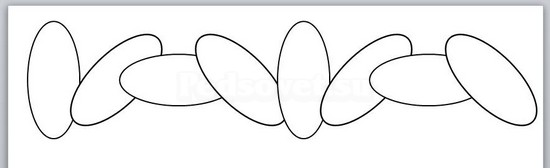
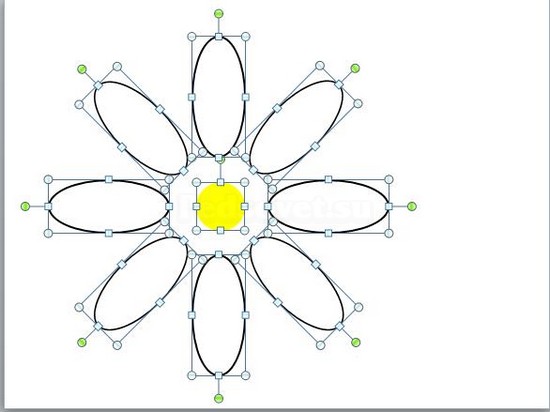
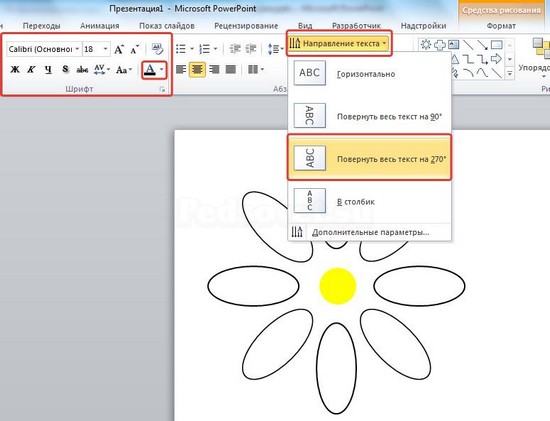
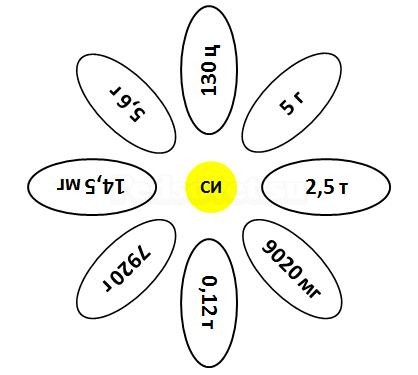
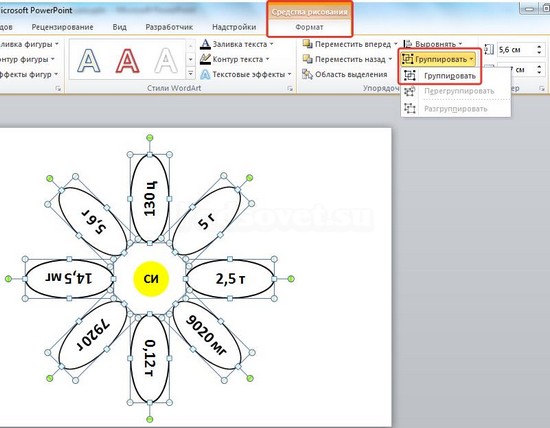
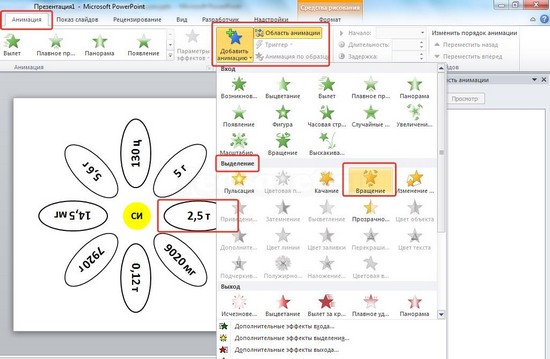
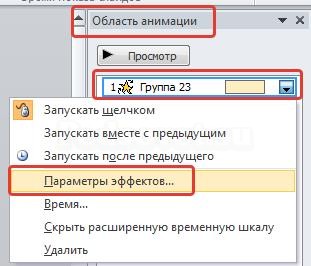

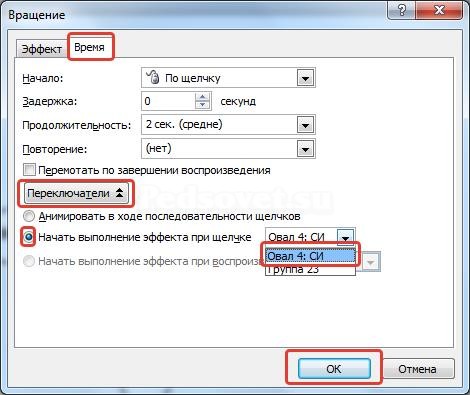
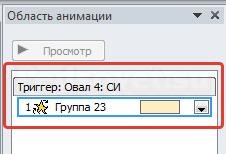
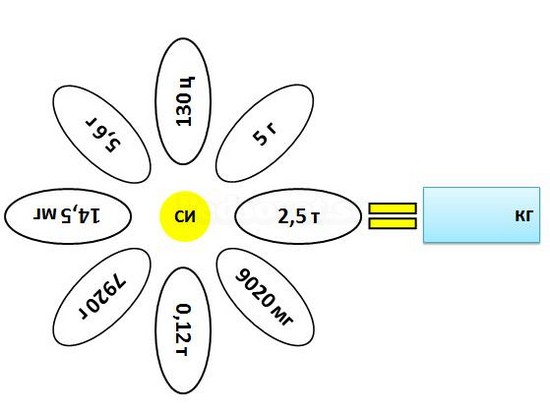
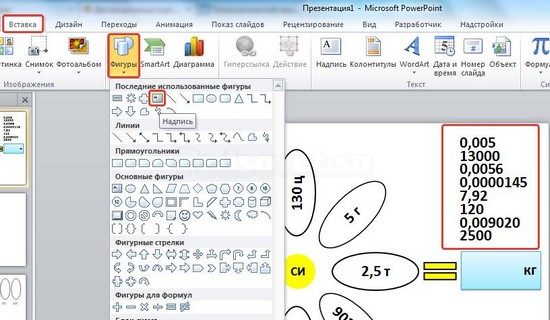
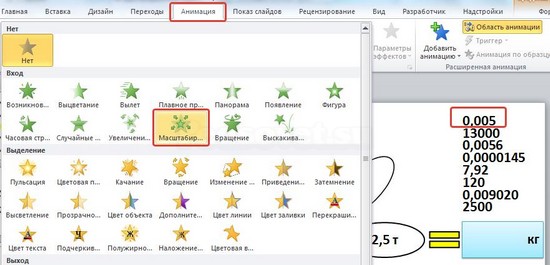
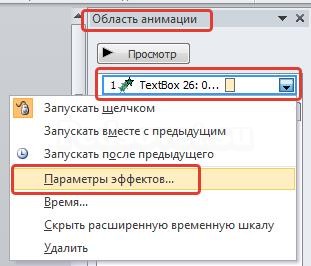
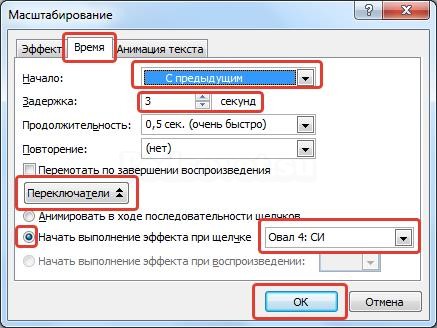
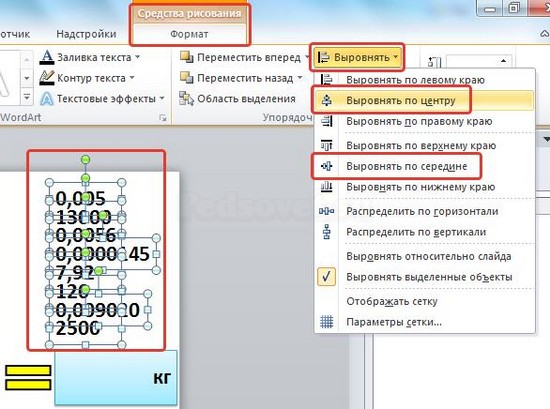
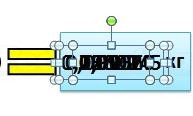
 Рекомендация
Рекомендация


















